Сервіс pizap російською онлайн. Онлайн фотошоп пизап чудовий фоторедактор російською мовою
Доброго часу, друзі! Що таке пізап фотошоп онлайн-фоторедактор? Взагалі, це дуже проста програма з великим набором різних модифікацій. Якщо встановлено piZap, То важкий потужний Photoshop начебто вже не потрібен. Ще однією перевагою фоторедактора piZapя вважаю те, що його можна встановити навіть на мобільний пристрійна базі IOS чи Android. Давайте сьогодні розглянемо всі переваги цієї програми та навчимося з нею працювати.
Пізап фотошоп онлайн - як потрібно працювати з piZap?
Коли ви переходите за посиланням на пізап фотошоп онлайн, виходьте на сторінку, де вам потрібна тільки кнопка «Старт». Можна, звичайно, зареєструватися або завантажити програму на комп'ютер або мобільний пристрій.

Після цього випливає вікно із трьома формами. Вибираєте, що саме вам потрібно зробити:
- -collage (Створення колажів);
- -edit (Редагування фотографій);
- -design (робота із фонами).

Я думаю, чи варто розглянути кожен пункт окремо, так?
У цій формі на вас чекає безліч різноманітних форм. Яких би цілей ви не переслідували при створенні фотоколажів, 100% знайдете тут те, що вам точно підійде.

Вибрали форму, тепер додамо потрібні фотографії до тих місць, які вказуються на фоні. Фотографії однаково просто додаються як з комп'ютера/ смартфона, так і з Instagram, Facebook або прямо зі знімка веб-камери. Одночасно з додаванням фото відкривається режим редагування. Ви можете переміщати фотографії на тлі, як душа забажає, політ творчої фантазії взагалі не обмежений. Вашим задумам допоможуть і набори інструментів: інструменти колажу, стікери, фільтри, текст, рамки тощо.

Коли ви створите свій колаж, можна буде зберегти його в будь-яких соціальних мережах або просто скачати в пам'ять пристрою.
Edit

Завантажуєте фото, для його редакції вам надано той самий набір інструментів, що й у collage. Єдине, що ця форма не обтяжена фонами, а налаштована лише на редагування існуючих фотографій.

Ця форма сподобається тим, хто любить викладати у соцмережах гарні фотографії. Тут можна підібрати гарний фон у різних стилях та підготувати фото спеціально для сторінок у соціальних мережах.
Простіше кажучи, фоторедактор пизап фотошоп онлайн легкий у користуванні, а на виході виходять відмінні відредаговані фото, які під силу зробити з першого разу будь-якому новачкові фотошопу.
Пізап фотошоп онлайн — Пару слів про фоторедактора piZap
Онлайн-фотошопи стають популярнішими з кожним новим днем. Навіщо качати якісь програми і довго розбиратися у величезній різноманітності налаштувань для того, щоб виконати якісь прості діїколи для цього можна скористатися онлайн-ресурсами з гранично зрозумілим інтерфейсом? Саме так і міркують багато користувачів, віддаючи свою перевагу на користь онлайн-сервісів на кшталт Pizap.
Pizap є онлайн-фотошоп, який підкорює своєю універсальністю. Велика кількість простих функцій, можливість їх використання в комбінації, і при цьому гранично простий і зрозумілий інтерфейс, в якому зможуть легко розібратися навіть ті люди, які далекі від використання комп'ютера і фотомонтажу в принципі. Даний ресурс вигідно відрізняється серед множини своїх аналогів саме за рахунок того, що він дозволяє виконувати як стандартні функції, і більш-менш якісний монтаж зображень.
Ключові можливості PiZap-фотошоп

Після того, як ви зайдете на головну сторінку даного сервісу, ви натискаєте « Відкрити Пізап» і потрапляєте у вікно вибору одного з трьох варіантів дії: редагування фото, додавання фону або створення колажу. Відразу варто зауважити, що всі варіанти пов'язані між собою і можуть використовуватися в комбінації, тому навіть у тому випадку, якщо спочатку ви вибрали не той пункт, який вам потрібний, згодом запросто можна буде перейти в інший розділ.
Основною особливістю цієї програми є те, що вона пропонує найширшу різноманітність рамок і наклейок, тому немає жодних проблем, щоб цікаво відредагувати будь-яке зображення. На додаток до того, що сервіс сумісний з такими соціальними мережами, як Instagram і Facebook, ви можете додавати до своїх фотографій всілякі наклейки, автоматичне обрізання, текстові стилі, межі та багато інших елементів. Інакше кажучи, тут ви побачите будь-які функції інших онлайн-редакторів, доповнених кількома унікальними можливостями Pizap.

Розділ « Колаж»пропонує вам у лівому меню категорії створюваних колажів, тоді як права частинаекрана включає вибрані вами варіанти з категорії. При цьому програма пропонує досить широке розмаїття доступних варіантів, що орієнтуються в основному на всілякі свята і знаменні дати, тому ви легко можете зробити якийсь цікавий колаж для листівки на честь певного свята або навіть важливої дати на вашій роботі. Після того, як ви вибираєте цікавий вам варіант, система автоматично переміщає вас до редактора, де вже можна буде займатися обробкою фотографії або колажу в залежності від того, що саме ви редагуєте.

Головна відмінність « Фоторедактора» Pizap від таких же розділів в інших сервісах є те, що тут основна ставка робиться не на різні інструменти малювання, а на використання найширшої колекції літер, наклейок і рамок, що дозволяє редагувати зображення з більшою творчою фантазією. У верхній частині можна знайти основні елементи меню, до яких входять усі основні колекції рамок та наклейок. Якщо ж говорити саме про колекцію інструментів малювання, то тут є два варіанти стандартного редактора Paint, виконані в класичному стилі та з використанням різних пензлів, що створюють ефекти спіралі, павутини та багатьох інших.

Розділ « Фон»організований досить просто, і достатньо вибрати якесь найбільш привабливе, на вашу думку, фон із певної категорії, після чого вас автоматично перемістять у Фоторедактор, де можна буде його обробляти. Так само, як з наклейками та колажами, вам пропонується досить велика різноманітність доступних варіантів, орієнтованих, знову ж таки, в основному на святкові дати.
Таким чином, Pizap є досить функціональним і цікавим редактором зображень, який, в першу чергу, надає гранично простий і зрозумілий інтерфейс, але при цьому включає і велику різноманітність функцій.
Найбільш потужним та універсальним редактором зображень більшість користувачів визнає Photoshop. Маючи достатні навички, за його допомогою людина може малювати справжні витвори мистецтва. Але в деяких випадках, наприклад, якщо потрібно просто трохи підправити яскравість або контрастність на фото, усунути кілька нерівностей на шкірі, краще використовувати щось простіше. Серед найцікавіших таких інструментів виділяється міні-фотошоп – Пізап.
 На відміну від свого старшого брата, Пізар не потребує встановлення. Всі можливості простенького фоторедактора доступні для будь-якого користувача, який має інтернет-доступ. Достатньо зайти на сайт pizap.com та можна починати працювати практично відразу.
На відміну від свого старшого брата, Пізар не потребує встановлення. Всі можливості простенького фоторедактора доступні для будь-якого користувача, який має інтернет-доступ. Достатньо зайти на сайт pizap.com та можна починати працювати практично відразу.
Практично – тому що це написаний на Flash інструментарій. У переважній більшості сучасних браузерівпідтримка цих плагінів від Adobe відключена за промовчанням. Тому перед використанням потрібно спочатку дозволити запуск Flash. Тут можуть виникнути кілька проблем:
- Якщо браузер трохи застарів і не оновлюється автоматично, буде повідомлено, що версія плагіна застаріла. Оновити його у випадку з Firefox або Opera дуже просто – достатньо перейти на офіційний сайт, завантажити дистрибутив для свого браузера та встановити всі оновлення. Якщо ж користувач використовує Chrome, дещо складніше. Прийде оновити сам браузер. Тобто, наприклад, на Windows XP може бути ситуація, коли фоторедактором Pizap скористатися не можна буде, якщо він не працює «з коробки».
- У налаштуваннях браузера повинні бути виставлені такі параметри запуску плагіна, які дозволяють йому видавати попередження про запуск, або просто стартувати автоматично. Як правило, це можна зробити в розділі налаштувань, який відповідає за вміст сторінок.
Після успішного запуску Pizap онлайн пропонує вибрати місце, з якого можна завантажити зображення. Підтримується отримання файлу не тільки з жорсткого дискакомп'ютера, але й з більшості соцмереж та хмарних сховищ.
Відкривши потрібну картинку чи фотографію, користувач потрапляє у головне вікно. Тут представлено весь доступний функціонал. Він включає в себе:
- Редагування параметрів зображення.
- Накладення ефектів та фільтрів.
- Роботу з текстових полів.
- Інструменти для редагування параметрів обличчя.
- Стікери, які можна "приклеїти" на колаж в онлайн-фоторедакторі.
- Функцію розумного вирізування.
- Клонування.
- Рамки.
- Інструмент для створення мемов.
- Прості функції рисування.

Що можуть ці речі та як ними користуватися – тема для більш детальної розмови. Тому всі їхні особливості слід розглянути докладніше.
Дуже прості та зрозумілі можливості. Завдяки тому, що інтерфейс дуже спрощений в порівнянні з повноцінним фотошопом російською, Пізап пропонує все в компактному вигляді, не перевантажуючи і без того значний інтерфейс. Список можливостей у цій вкладці такий:
Фільтри розділені на шість підтипів. Classic є набір звичних фільтрів під різні об'єктиви фотоапаратів і встановлені параметри кольоровості. Colorz додає різні ефекти вицвітання, старіння фотоплівки та дефекти її прояву. Є й прості, красиві внутрішні рамки, виконані у різних художніх стилях. Advanced відкриває вже знайомі налаштування яскравості та контрастності. Light FX накладає різні світлові спецефекти. Textures додає поверх зображення напівпрозорі текстури. Останній пункт, Fun, дозволяє зробити постер, спотворити картинку чи зробити інверсію кольорів.

Несподівано просто реалізовано роботу з текстовими написами. Спочатку вибирається її тип – просто символи чи «діалогова хмара», потім параметри тексту. Можна не лише маніпулювати розмірами шрифтів, їх видами чи кольором. Є опції додавання зовнішнього світіння та градієнтної заливки. Хмари тільки повертаються, функцій автоматичного додавання всередину їх написів у додатку немає.
Обличчя, стікери та розумний crop
Панель інструментів під назвою Touch up є засобами для накладання на обличчя віртуального макіяжу. Більше половини функцій, представлених тут, щоправда, можна отримати тільки за Pro-підпискою, яка коштує 6 доларів на місяць або 36 доларів на рік. З безкоштовних доступні такі:
- Blemish Fix – прибирання прищів. Чимось схоже на використання для цього інструменту «Штамп», але без громіздкого інтерфейсу з купою параметрів.
- Blush – віртуальне припудрювання обличчя.
- Відбілювання зубів на фото.
- Зміна кольору очей.
- «Схудниця» - просте стискання картинки по вертикалі, не використовує якихось більш просунутих методик.

За допомогою професійних інструментів можна додавати штучну засмагу, наносити стрілки і макіяж на очі і губи, змінювати колір волосся і прибирати зморшки.
Стікери розділені за категоріями. Деякі з них вже застаріли, наприклад, набори, присвячені 2017 Новому році або Чемпіонату світу з футболу 2014 року. Незважаючи на це, є багато цікавих – наприклад, вуса, мультяшні очі чи різні предмети. Після вибору стікера, що сподобався, користувачеві дозволяється змінити його в розмірах і повернути на довільний кут. У кожній категорії таких наклейок дуже багато, деякі мають понад десять сторінок.
Розумний crop - дуже цікава можливість, яку б не завадило запозичити іншим програмам для фотоколажу. Піцап дозволяє не визначати межі, які потрібно вирізати множиною коротких прямих ліній, а використовує зовсім інший підхід. Натомість, він дає можливість зафарбовувати зеленим ту область, яку потрібно вирізати. Через те, що розмір пензля і м'якість країв налаштовується, виходить набагато краще, ніж у конкурентів - інших колаж-мейкерів. Крім того, є можливості використовувати кілька десятків попередньо визначених форм для вирізування.
Клонування, рамки, меми та малювання
Clone tool або в аналогу Pizap - Фотошопі російською, "Штамп" повністю повторює можливості свого старшого брата. Звичайно, взаємодія з інструментом сильно спрощена. Затискати клавішу Ctrl не потрібно, все відбувається у напівдіалоговому режимі. Спочатку вибирається область клонування, потім можна малювати у вільному режимі. Є налаштування ширини пензля, її чіткості та згасання в міру малювання.
У розділі рамок можна створити власну, так і вибрати з безлічі попередньо доступних. Як і у випадку зі стікерами, багато хто з тих, що представлені в різних категоріях, уже перестали бути актуальними. Додавати можна як одну, так і кілька рамок на ту саму картинку. Є можливість покласти вибір на програму, натиснувши кнопку Random.

Кнопка Memesуправляє однією з найбільш популярних в сучасному інтернеті функцій. З її допомогою можна створити простенький комікс чи макрос. Є можливість додати так звані Reaction faces на свою фотографію, не вдаючись до складних вирізань або пошуків png-картинок з потрібним варіантом. Самих опцій обмаль, відсутні практично всі меми російською мовою.
Кнопка Paint, малювання, відкриває доступ до базових функцій. Можна вибирати пензлі, колір, форму та товщину ліній. Додатково є повзунки для посилення розмиття або керування прозорістю альфа-каналом. Клікнувши по вкладці Graffiti, користувач потрапляє в меню вибору стилю та отримує під своє керування віртуальний балончик із фарбою.
Зовсім необов'язково при виборі редактора обмежуватись лише тими, які звичні та зрозумілі у використанні. Завжди потрібно пробувати якісь нові інструменти, порівнювати їх між собою та оцінювати можливості різних програм. Найпопулярнішими аналогами Піцапу можна назвати:

Як видно, якщо потрібно швидко, якісно та безкоштовно відредагувати свою фотографію, обрізати її або накласти кілька цікавих фільтрів, вибір інструментів великий. Яку утиліту використовувати, кожна людина має вирішити сама. На вибір насамперед має впливати спектр необхідних реалізації завдань.

Варто відзначити, що накладання різних кольорофільтрів і рамок саме на фотографії можуть проводити і стандартні програмина мобільних телефонах. Так, у смартфонів Lumia є вбудований інструментарій, який відрізняється від того ж Пізапа відсутністю стікерів та мем-генератора. Android-пристрої також можуть похвалитися хорошим вбудованим редактором.
IPhone ж останнім часом стоїть окремо. З випуском нових моделей телефонів зі здвоєними камерами компанія стала пропонувати дуже великі можливості в редакторі. Так, у Plus-версіях сьомого та восьмого покоління можна обрізати тло портретного знімка одним рухом пальця. Так само можна за бажанням розмивати фон при зйомці на телефото-лінзу.
Старша модель, iPhone X, отримала, крім можливостей створення анімованих смайлів, розширені функції редагування фото та відео. Тут можна не лише додавати ідеально підлаштовані під загальне освітлення на льоту статичні об'єкти, а й динамічних персонажів на відео. Процесор при цьому обробляє так, що різниця з реальністю практично непомітна.
Коштують такі пристрої, на жаль, занадто дорого для того, щоб замислюватися про придбання їх суто з розважальними цілями.

Сьогодні для отримання якісного знімка достатньо дістати з кишені смартфон, а раніше слід звернутися до фотографа, який має у своєму розпорядженні професійний фотоапарат та іншу амуніцію.
У зв'язку із загальнодоступною можливістю створювати фото та обробляти їх, виникло безліч. В одній шерензі з ними стоять онлайн-фоторедактори, які пропонують широкий функціонал без завантаження та встановлення на комп'ютер без обов'язкової реєстрації на ресурсі.
Погодьтеся, що такі умови привабливі для користувачів.
PiZap – один із яскравих представників онлайн-фоторедакторів, який пропонує своїм користувачам дивитися на життя та фотографію з гумором.
Як кажуть, краще один раз побачити, ніж сто разів почути, тому одразу перейдемо на офіційну сторінку PiZap.
Тут знаходяться основні розділи ресурсу: співтовариство, особистий кабінет, інформація про умови використання, про допомогу, активні кнопкидля завантаження програми на різні види пристроїв, а також основна кнопка «Start» для входу у фоторедактор.

Почнемо роботу у фотошопі PiZap, натиснувши кнопку «Start».

У наступному вікні ми побачимо плитку із можливих дій:
Помаранчева плитка Collages приведе користувача до створення колажу.
Синя Edit photo запропонує завантажити фото з комп'ютера для подальшої обробки.
Бардова Selfie активізує веб-камеру для створення фото в онлайн-режимі.
Зелена плитка "Backgrounds" дасть можливість працювати користувачеві з шарами.
Щоб перейти до використання безпосередньо фоторедакторанеобхідно натиснути на синю плитку, а потім завантажуємо фото.

Як бачимо, це можна зробити не тільки з папки на комп'ютері, але й інших джерел: веб-камери, Facebooc, flickr, Instagram, Picasa.

У центрі розташовується завантажене зображення, розташовані зверху і різними опціями, знизу початкові дії з фотографією, такі як обрізка, поворот, масштаб, контраст.
Область редактора справа є робочою частиною, де розташовуються інструменти вибраної дії чи ефекту. При первинному завантаженні в цьому місці знаходяться фільтри, оскільки вкладка «Фільтри» розміщується зверху першою в ряду.
Якщо вибрати іншу вкладку, зміниться набір інструментів праворуч.
Для прикладу поголимо другу вкладку зі стікерамиі побачимо, що зміниться.

Як бачимо, праворуч у робочій області з'явилися інші інструменти, точніше – стікери. Для їх використання необхідно вибрати категорію, а потім у списку знайти відповідний стікер і перетягнути в центральну частину редактора на фотографію.
Наступна вкладка зверху називається «Text». З її допомогою можна пожвавити об'єкт на фотографії та змусити його розмовляти.

Для цього слід написати текст у спеціальному полі та вибрати форму хмари, в якій і розміщуватиметься напис. Потім підігнати розмір, форму хмари та зберегти зміни.
Важливо пам'ятати, що герої piZap говорять лише англійською. Інакше вставити текст не вийде.
Переходимо у вкладку «Cut Out Tool» - опція для вставки фрагмента з іншої фотографії в зображення, що редагується.

Завантажуємо інше фото, редагуємо. Для цього є дві активні панелі інструментів:
Для малювання;

Для вирізування за допомогою форм.

Ось що вийшло в результаті.

Наступна вкладка є криницею рамок на будь-який смак.

Тут представлено кілька категорій рамок, серед яких кожен підбере собі до смаку.
Вкладка "Add Foto"підійде тим, хто хоче зробити симбіоз двох фотографій на одній. Для цього достатньо завантажити другу фотографію та помістити її на першу.

У вкладці Create a MEMEзнаходиться три активні набори інструментів:
- «MEME» – створення зображення зі смішним підписом.
- «KEEP CALM AND…» - закінчи твердження, і поміст його собі на фотографію.
Стікери з мордочки мемов. Кожен знайде відповідного ситуації і під настрій.
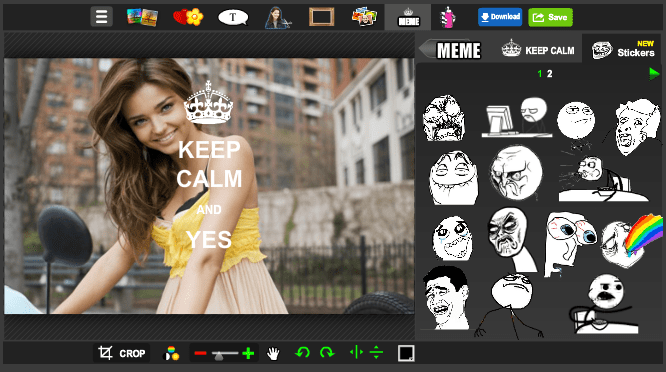
Остання вкладка Paintдозволить малювати на фотографії у двох режимах:
У стилі графіті. У такому разі слід вибрати вид виконання та мишкою домалювати елементи на фотографії.

Або скористатися стандартним наборомдля малювання: фарбою, олівцем та теркою.
Результат обробки фотографії можна надіслати до соціальної мережі або зберегти на комп'ютер за допомогою спеціальних кнопок. Онлайн-фоторедактор piZap має свої відмінності від інших аналогічних сервісів та важливі. Тут користувач отримує можливість творити та освоювати нові техніки малювання. Тому ресурс заслуговує на увагу.
В даний час знімки хорошої якостіможна отримати на будь-якому смартфоні середньої вартості. А якщо щось пішло не так - будь-яке зображення можна підправити за допомогою спеціальної програми. Широко рекламований фотошоп має ряд недоліків, і я в ряді випадків його інструменти доступні лише на платній основі. Замість нього можна використовувати безкоштовні фоторедактори, які цілком впораються з редагуванням особистих фотографій Одним із таких редакторів є PiZap. Донедавна програма була представлена лише англійською мовою, але зовсім недавно вийшла русифікована версія.
Що пропонує Пізар
Головна сторінка сайту – яскрава та барвиста:
Основна відмінність Пізапа - в ньому необов'язково реєструватися: можна відразу ж починати робити дивовижні речі, використовуючи всю котушку можливостей програми. Після натискання іконки «Відкрити Пізап» відкривається три напрямки роботи фоторедактора:
 Розгляньмо, що пропонує пізап у кожному пункті своїх можливостей.
Розгляньмо, що пропонує пізап у кожному пункті своїх можливостей.
Колажі
Мікс із кількох фотографій виглядає завжди дуже цікаво. Особливо, коли зображення «склеюються» за допомогою гарного фоторедактора.
Після натискання чомусь повертається англійська мова– мабуть, русифікатори не стали турбувати себе перекладом інших частин проекту, обмежившись головною сторінкоюсайту.
Тим не менш, дивимося, що може запропонувати нам програма колажування. Входимо на сайт. Якщо у вас не встановлено останню версія Adobeдоведеться повозитися і встановити її.
Чекаємо, поки з'явиться сторінка:
 Нам пропонують більше десятка проектів майбутнього колажу:
Нам пропонують більше десятка проектів майбутнього колажу:
 Як можна бачити – частина проектів безкоштовна, часто позначена літерами PRO. Це означає, що за використання колажів такого типу доведеться платити.
Як можна бачити – частина проектів безкоштовна, часто позначена літерами PRO. Це означає, що за використання колажів такого типу доведеться платити.
Візьмемо найпростіший проект із двох фото і спробуємо скласти колаж.
 Додамо картинки у верхню та нижню частину (біля напису add photo+). Додавати фотки можна різними способами- З комп'ютера, з хмарного диска, З зовнішніх джерел.
Додамо картинки у верхню та нижню частину (біля напису add photo+). Додавати фотки можна різними способами- З комп'ютера, з хмарного диска, З зовнішніх джерел.
Два зображення скомбінувалися на таку картинку:
 Справа – інструменти, які допомагають зробити колаж цікавішим. Можна намалювати рамку або додати на задній план ще одну картинку, збільшити (зменшити) картинки в колажі або округлити краї:
Справа – інструменти, які допомагають зробити колаж цікавішим. Можна намалювати рамку або додати на задній план ще одну картинку, збільшити (зменшити) картинки в колажі або округлити краї:
 Ми розглянули лише малу частину можливостей редактора. а насправді їх набагато більше. Панель різних фішок та доповнень розміщена зверху колажу. Спробуйте застосувати їх самостійно. Наприклад, так:
Ми розглянули лише малу частину можливостей редактора. а насправді їх набагато більше. Панель різних фішок та доповнень розміщена зверху колажу. Спробуйте застосувати їх самостійно. Наприклад, так:
 Готовий колаж можна зберегти на комп'ютері:
Готовий колаж можна зберегти на комп'ютері:
 Або розмістити у соцмережах. Для завантаження або розміщення знайдіть над інструментами дві основні кнопки:
Або розмістити у соцмережах. Для завантаження або розміщення знайдіть над інструментами дві основні кнопки:
 Фоторедактор
Фоторедактор
Перейдемо до другої частини проекту. Фоторедактор – один із найпопулярніших запитів у мережі. він допомагає виглядати молодшою, стрункішою, привабливішою… ну, хоча б на фотографіях.
Для початку нам пропонують вибрати фото:

 Змінюємо зображення, використовуючи різні інструменти зліва на панелі:
Змінюємо зображення, використовуючи різні інструменти зліва на панелі:
 Зображення коректуються, до них додаються різні фішки, текст, вирізки з інших фото. Та все, що завгодно. Ось невеликі зміни із цією фотографією:
Зображення коректуються, до них додаються різні фішки, текст, вирізки з інших фото. Та все, що завгодно. Ось невеликі зміни із цією фотографією:
 Зображення можна навіть "домальовувати" самостійно. Для цього внизу панелі інструментів зображено пензель.Вибираємо фарбу - і в дорогу:
Зображення можна навіть "домальовувати" самостійно. Для цього внизу панелі інструментів зображено пензель.Вибираємо фарбу - і в дорогу:
 Не має значення, що котик вийшов не зовсім, як котик. Для найвибагливіших можна зробити і так:
Не має значення, що котик вийшов не зовсім, як котик. Для найвибагливіших можна зробити і так:
 Як можна бачити, ресурси програми досить широкі і за їх допомогою можна зробити багато кумедних фото:
Як можна бачити, ресурси програми досить широкі і за їх допомогою можна зробити багато кумедних фото:
 На жаль, окремих інструментів для підтягування підборіддя чи подовження ніг у цьому редакторі немає. Прийде самостійно повозитися з тоном, шарами та іншими «фішками».
На жаль, окремих інструментів для підтягування підборіддя чи подовження ніг у цьому редакторі немає. Прийде самостійно повозитися з тоном, шарами та іншими «фішками».
Дизайн
Третя частина програми різноманітних фотоможливостей називається "Дизайн". Ось як виглядає вікно можливостей:
 Використовується ця опція досить просто: береться будь-яке зображення та форматується до потрібного стану. Так, будь-яка картинка може перетворитися на предмет мистецтва чи візитну картку. Інструмент дозволяє вирізати зображення з однієї фотографії, переносячи його на інше. Обережно: можуть вийти такі «шедеври»:
Використовується ця опція досить просто: береться будь-яке зображення та форматується до потрібного стану. Так, будь-яка картинка може перетворитися на предмет мистецтва чи візитну картку. Інструмент дозволяє вирізати зображення з однієї фотографії, переносячи його на інше. Обережно: можуть вийти такі «шедеври»:
 В цілому PiZap може значно урізноманітнити ваше проведення часу. Переконайтеся у цьому самі.
В цілому PiZap може значно урізноманітнити ваше проведення часу. Переконайтеся у цьому самі.








